在使用苹果手机的过程中,有些用户可能会发现一些非预期出现的图标,例如“挑战”标签图标,这可能会干扰用户的日常使用体验。本文将详细介绍如何永久性去除苹果...
2025-04-30 6 苹果手机
在当今这个数字化时代,智能手机已成为我们日常生活中不可或缺的一部分。苹果手机凭借其出色的相机性能和用户体验,在全球范围内拥有大量忠实用户。在众多功能中,拍照与视频的快速互传尤其受到欢迎。本文将深度解析如何运用不同的方法,在苹果手机之间或与苹果电脑之间实现高效的照片和视频传输,从而提升您的分享体验。
在当前的移动互联网时代,拍照与视频已成为记录与分享生活的重要方式。对于苹果用户而言,了解如何便捷地在设备之间互传这些媒体文件,无疑是个提高工作效率和生活质量的实用技巧。本文将详细介绍多种在苹果设备间互传照片和视频的高效方法,让您的照片与视频交流更加无缝与快捷。
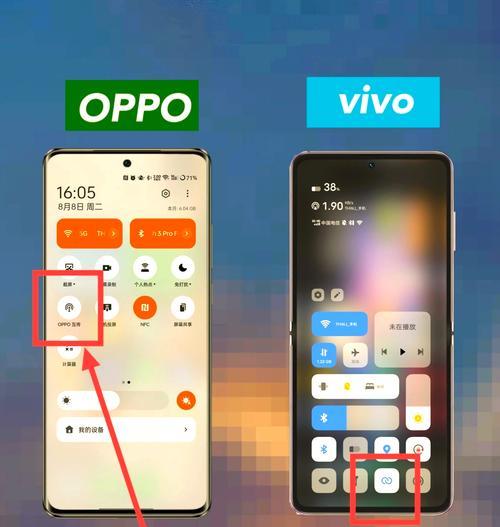
开启AirDrop
AirDrop是苹果设备间快速分享文件的绝佳方式。要启用AirDrop,请确保您的设备支持且已升级至最新版iOS系统。接着,在“控制中心”中点击“隔空播放”图标,选择“个人收藏”或“所有人”。这样他人就可以看到您的设备,并向您发送文件。
用AirDrop发送照片或视频
选择您想要发送的图片或视频,点击分享按钮,紧接着从分享选项中选择“隔空投送”,然后找到接收者设备,选择接收者后即可开始传输。
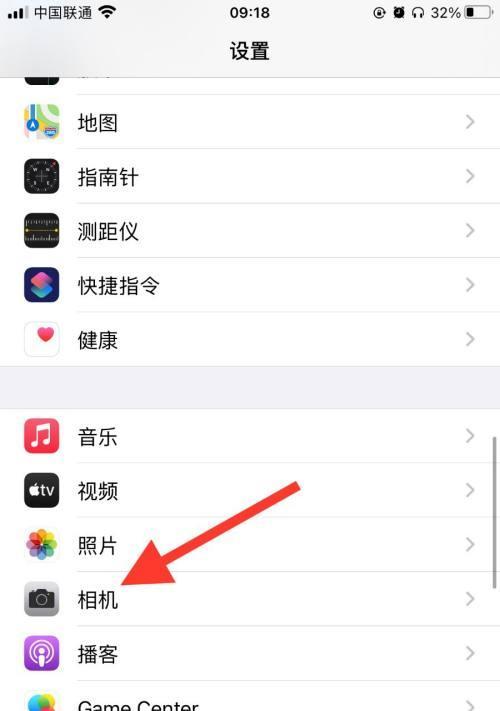
创建共享相簿
iCloud相簿是Apple另一个强大的分享工具。在“照片”应用中,打开“相簿”标签,点击屏幕右上角的“+”图标,然后选择“创建共享相簿”。在此之后,您可以邀请家人和朋友加入,并开始上传您想要共享的媒体。
通过iCloud共享相簿接收和上传照片视频
被邀请的成员将会收到邮件或iMessage邀请,通过邮件中的链接或消息中的“加入共享相簿”按钮加入。一旦加入,所有成员都可以上传和查看照片与视频,实现同步更新。
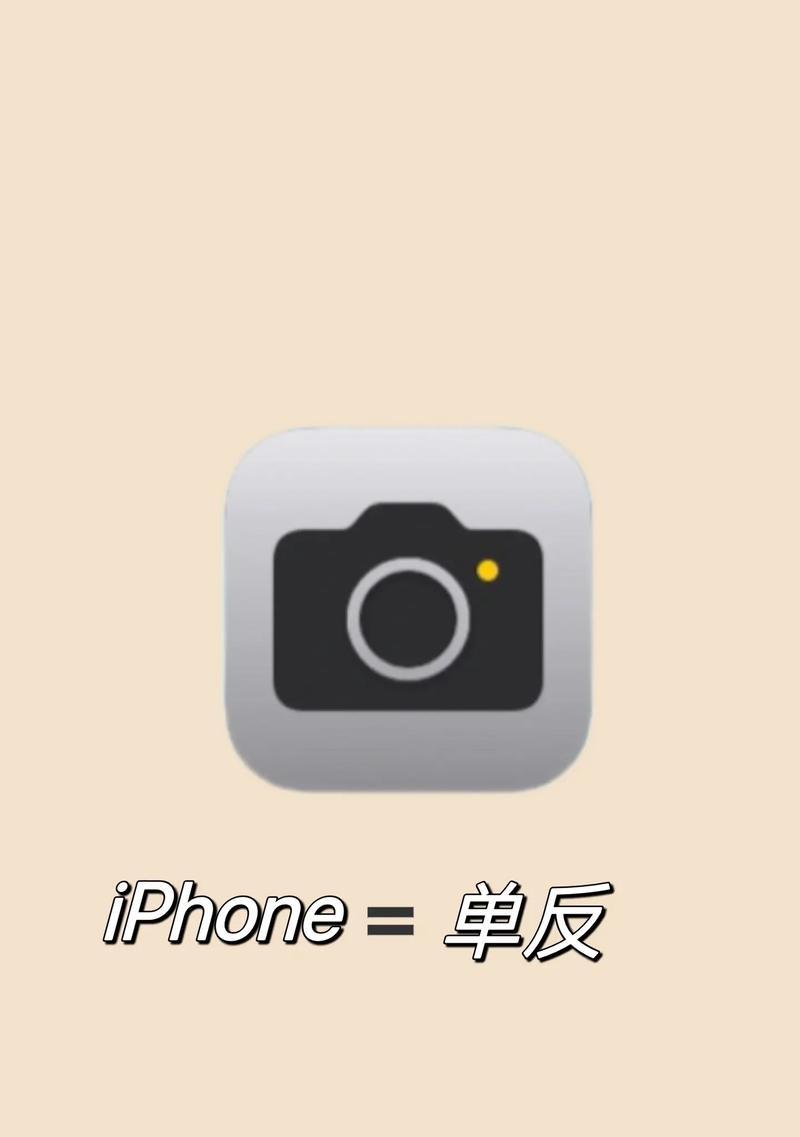
发送照片视频作为邮件附件
如果文件不大,您也可以通过邮件发送照片或视频。在照片或视频上点击分享按钮,选择“邮件”,然后根据需要选择文件大小,填写收件人地址,点击发送即可。
邮件附件接收与保存
接收者在收到邮件后,点击附件下载文件,即可保存到自己的设备中。
选择合适的第三方应用
对于一些非苹果用户,或需要在不同操作系统之间传输文件的场景,可以使用第三方应用,例如“快传”或“传输宝”。在AppleAppStore中,搜索并安装您信赖的应用。
使用第三方应用进行文件传输
安装应用后,通过应用的指引操作,选择文件并输入接收者的邮箱或手机号,然后将文件发送出去。接收者按照应用发送的指令操作,即可完成接收。
Q:AirDrop在不同设备间传输时有距离限制吗?
A:AirDrop的有效传输距离取决于设备的蓝牙和Wi-Fi发送能力。通常,AirDrop在约9米范围内最为有效。
Q:如何优化iCloud相簿的使用体验?
A:为了优化iCloud相簿的使用体验,建议定期整理照片和视频,取消不想分享的内容。同时,确保所有参与成员的设备都更新到最新版的操作系统,并开启iCloud照片同步,以保证内容的实时更新。
Q:如何保证邮件附件传输的安全性?
A:为保证邮件附件传输的安全性,建议发送者对邮件进行加密,并且不传输敏感或隐私文件。接收者也应对来路不明的邮件保持警惕,避免点击不明附件。
通过本文的详细解析,我们了解了多种在苹果设备之间互传照片和视频的方法。无论是通过AirDrop轻松快速地无线传输、利用iCloud相簿实现设备间的同步,还是通过邮件附件或第三方应用进行文件分享,每一个选项都为我们提供了便捷的分享和传输体验。希望本文能够帮助您更高效地管理照片和视频,并与家人朋友轻松分享每一个珍贵瞬间。
标签: 苹果手机
版权声明:本文内容由互联网用户自发贡献,该文观点仅代表作者本人。本站仅提供信息存储空间服务,不拥有所有权,不承担相关法律责任。如发现本站有涉嫌抄袭侵权/违法违规的内容, 请发送邮件至 3561739510@qq.com 举报,一经查实,本站将立刻删除。
相关文章

在使用苹果手机的过程中,有些用户可能会发现一些非预期出现的图标,例如“挑战”标签图标,这可能会干扰用户的日常使用体验。本文将详细介绍如何永久性去除苹果...
2025-04-30 6 苹果手机

随着在线购物和即时配送服务的蓬勃发展,越来越多的人习惯于快速便捷地邮寄物品。作为科技的弄潮儿,苹果手机用户在需要将手机寄送时,也期待快速高效的服务。本...
2025-04-30 6 苹果手机
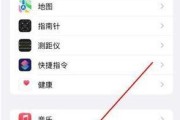
随着智能手机摄影技术的飞速发展,手机已经成为了我们日常拍照的首选工具。特别是苹果手机,其摄像头的质量和图像处理能力一直备受好评。但如何才能更好地利用手...
2025-04-29 12 苹果手机
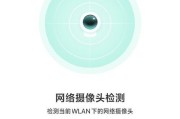
苹果手机以其卓越的性能和高品质的摄像头功能而广受用户喜爱。但随着使用时间的增长,摄像头可能会出现各种问题,比如模糊不清、无法对焦等。如何检查苹果手机摄...
2025-04-29 9 苹果手机

随着技术的快速发展,手机摄影不再仅仅是记录生活瞬间,而是成为了一种展示创意和艺术表达的方式。大疆口袋3(DJIPocket2)作为一款便携式稳定相机,...
2025-04-29 9 苹果手机

随着智能设备的普及,许多便捷的功能逐渐成为我们生活中不可或缺的一部分。苹果手机的抛竿功能,就是其中一项既实用又有趣的特性。这个隐藏的小技巧究竟该如何激...
2025-04-29 10 苹果手机